OPPO手机投屏到电视的方法有多种,以下是几种常见的清晰、详细的步骤:
使用HDMI线连接:
- 确保电视支持HDMI接口。
- 使用HDMI线连接OPPO手机的Type-C或Micro-USB接口到电视的HDMI接口。
- 打开电视,将信号源切换到HDMI输入。
- 在OPPO手机上,向下滑动屏幕并点击“投屏”按钮,选择“有线连接”并确认。手机屏幕将自动投射到电视上。
使用Miracast技术:
- 确保电视支持Miracast协议并连接到Wi-Fi。
- 打开OPPO手机,向下滑动屏幕,点击“投屏”菜单。
- 在投屏菜单中,选择“无线投屏”选项,然后选择“使用Miracast模式”并点击确定。
- 手机将搜索附近的Miracast设备,找到电视并点击连接。
- 连接成功后,手机屏幕将自动投射到电视上。
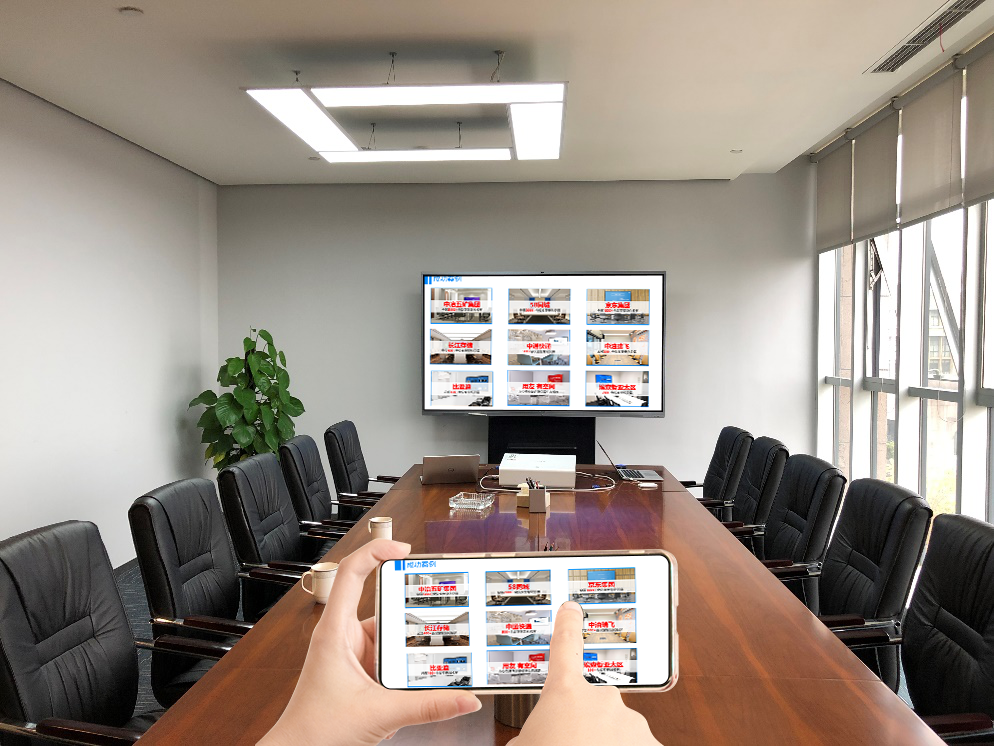
使用DLNA模式:
- 确保电视已连接到Wi-Fi并支持DLNA协议。
- 在OPPO手机上,向下滑动屏幕并点击“投屏”按钮。
- 在投屏菜单中,找到“DLNA”选项并点击进入。
- 搜索电视并连接到其上,手机屏幕将自动投射到电视上。
使用必捷投屏软件或其他第三方投屏软件:
- 下载并安装必捷投屏软件或其他可靠的第三方投屏软件。
- 按照软件提示进行投屏操作,通常涉及选择投屏设备和开始投屏等步骤。

通过“连接与共享”功能投屏:
- 在OPPO手机设置中,找到并点击“连接与共享”选项。
- 在连接与共享中,选择“手机投屏”功能。
- 开启“手机投屏”开关,并选择要投屏的电视设备。
- 连接成功后,手机画面将同步显示在电视设备上。
通过视频APP投屏:
- 在使用视频APP(如腾讯视频、爱奇艺等)观看视频时,点击视频播放界面的电视投屏图标。
- 在弹出的设备列表中选择要投屏的电视设备。
- 连接成功后,即可将手机画面投射到电视设备上观看。
-
注意事项:
- 确保OPPO手机和电视设备连接到同一个Wi-Fi网络,以获得更稳定和流畅的投屏体验。
- 对于有线投屏方式,建议使用高质量的HDMI线或MHL数据线,以获得更好的画面和音频传输效果。
- 在使用第三方投屏软件时,请确保从正规渠道下载并安装,以保障设备安全和数据安全。
以上方法仅供参考,具体操作可能因OPPO手机型号和电视设备型号的不同而有所差异。如有疑问,建议查阅相关设备的用户手册或联系客服支持获取帮助。

